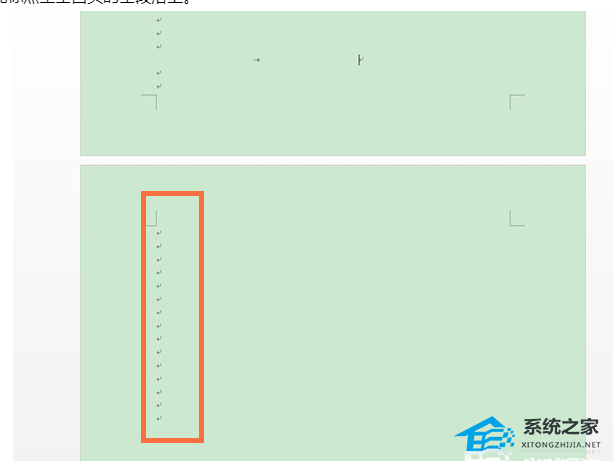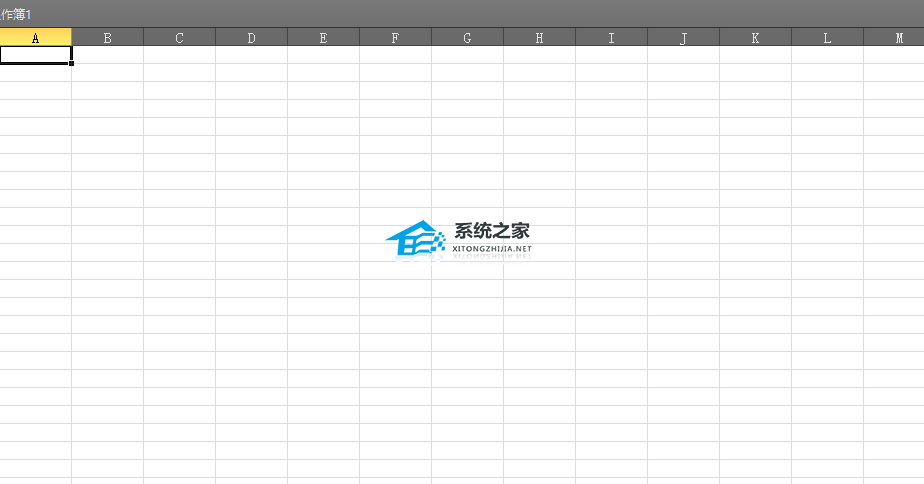面对电脑时,很多小伙伴会发现电脑开机速度总是越来越慢,还没有分配很多空间的系统盘数量也莫名其妙地减少了。当普通新手达到无法忍受的程度时,他会重新安装一次系统,尽管它可以并将缓解这个问题。
轻松重装系统多麻烦。
之所以大师的电脑会出现这种情况,是因为系统一直在无休止地写文件。只需将数据的存储和通信从系统分区更改为其他分区,就可以一劳永逸地解决这个问题:
我们首先要做的是查看系统文件夹下的两个临时文件夹“temp”和“TMP”,它们是文件操作过程中存储的临时文件,例如安装软件和解压缩时,先将所需文件复制到Temp目录中。
然后将其复制到目标文件夹。如果一切正常,系统会自己清空temp下的临时文件,但也有很多意外的演示使这些临时文件没有被清空。多年来,这些无用的临时文件会对系统盘的空间造成很大的占用。
打开“控制面板/功能和维护/系统/高级/情况变量”,在用户变量中单击TEMP Edit,并将内容更改为“D:\TEMP”(也可以在此处更改为其他驱动器号,具体取决于您自己的需求),同时将TMP更改为“D:\TEMP”。
找不到上述文件夹的小伙伴可以点击“工具/文件夹选项/查看”,在高级设置中,将不显示隐藏的文件夹和文件更改为显示隐藏的文件夹和文件,然后进行上述更改。
完成TEMP和TMP的修改后,需要修改的是我的文档。这个最常用的存储文件夹完全不需要占用系统盘的空间。右键单击桌面我的文档/属性/策略文件夹/设置/策略文件夹位置。
将默认目录更改为“D:\MyDocuments”或任何非c盘位置,然后选择Move。事实上,更改“我的文档”的默认位置还有一个更重要的好处:即使系统解体,也不用担心保存文件夹和某些文档中的主要工具丢失。
接下来,IE浏览器的临时文件将被删除。右键单击“Internet Explorer/属性/常规/Internet临时文件/设置/移动文件夹”,然后选择“D:\TemporaryInternetFiles”。
单击“确定”。
最后,最重要的一步是更改虚拟内存的存储位置:右键单击“我的电脑”,然后选择“系统/高级/功能/设置/高级/虚拟内存/更改”并选择D盘或其他非系统分区。
然后继续选择“定义尺寸/输入尺寸/设置(略大于原始尺寸)”。